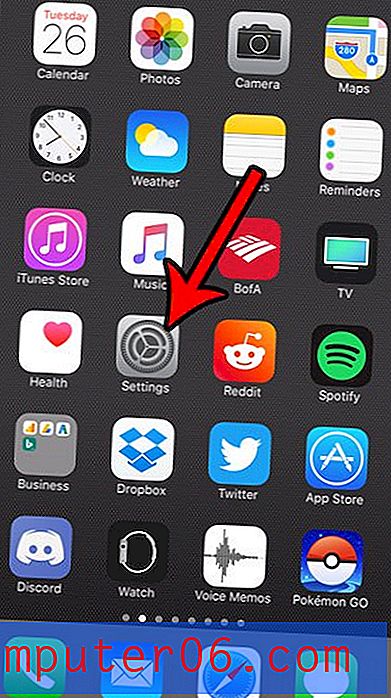Cómo salir de la vista maestra de diapositivas en Powerpoint 2010
La Diapositiva maestra en Powerpoint 2010 es similar a una plantilla, ya que almacena información sobre elementos de diseño y temas que son compartidos por cada diapositiva en su presentación. Cada presentación tiene su propia diapositiva maestra, incluso si no ha creado activamente una. Esta es la forma más eficiente de realizar cambios universales en todas las diapositivas de su presentación, ya que cualquier cambio realizado en la diapositiva maestra se aplicará a todas las demás diapositivas de la presentación. Sin embargo, cuando trabaje en la diapositiva maestra, cambiará a algo llamado Vista maestra de diapositivas. Si bien esta vista es útil para editar la diapositiva maestra, es posible que no sea obvio de inmediato cómo volver a la vista normal y continuar trabajando en la información específica de cada diapositiva individual. Afortunadamente, puede salir de la vista maestra de diapositivas en Powerpoint 2010 para volver a la vista normal de Powerpoint.
Salir de la vista maestra de diapositivas en Powerpoint 2010
Es muy frustrante cuando trabajas en un programa de Microsoft Office y te encuentras en una vista de la que parece que no puedes salir. Este problema se aplica a cosas como la vista de borrador en Word 2010 y la vista de encabezado en Excel 2010, que cambian la pantalla lo suficiente como para ser un obstáculo para continuar trabajando en su documento como lo haría normalmente. Sabrá que está atascado en la Vista de patrón de diapositivas cuando vea una pestaña de Patrón de diapositivas en la parte superior de la ventana, junto a la pestaña Archivo .

Sin embargo, al igual que estas dos opciones, los usuarios de Powerpoint 2010 que están atrapados en la vista maestra de diapositivas tienen una solución para salir de esa vista y volver a la vista normal de Powerpoint.
Paso 1: abra la presentación de Powerpoint 2010 en la que está atascado en la Vista maestra de diapositivas.
Paso 2: haz clic en la pestaña Ver en la parte superior de la ventana.
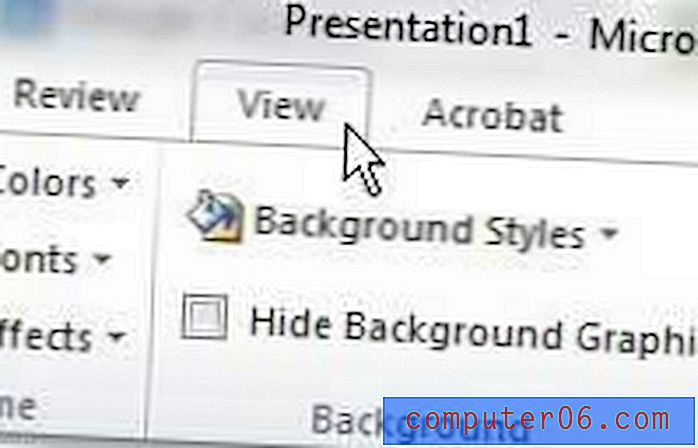
Paso 3: haga clic en el botón Normal en la sección Vistas de presentación de la cinta en la parte superior de la ventana.
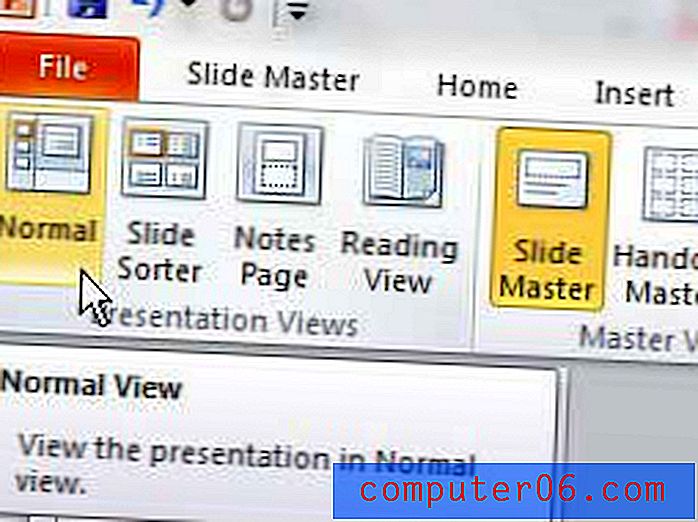
Su pantalla ahora debería estar de vuelta en la vista predeterminada de Powerpoint 2010, permitiéndole ver la lista de diapositivas en su presentación en el lado izquierdo de la ventana.